
Imate li problema sa SM Bus Controllerom na računalu ili je SM Bus Controller označen žutim upitnikom ili uskličnikom u Upravitelju uređaja? To zapravo znači da vašem računalu nedostaje odgovarajući upravljački program za njega.
U ovom članku ćemo vam pokazati 2 opcije za instaliranje najnovijeg upravljačkog programa SM Bus Controller.
Što je SM Bus Controller?
SM Bus Controller je kratica za System Management Bus i čipset je na matičnoj ploči. Čipset ili procesor razmjenjuju podatke sustava putem ovog kanala. Koristi se za organiziranje određenih elemenata u PC-u koji često imaju veze s napajanjem: interni Baterije, senzori temperature i slično .
Stoga je uvijek preporučljivo ažurirati upravljački program za SM Bus Controller, inače vaše računalo neće moći ispravno funkcionirati.
3 opcije ažuriranja upravljačkog programa:
Opcija 1 - Ručno instalirajte upravljački program SM Controller Bus
Intel stalno ažurira upravljačke programe. Da biste dobili potreban vozač, trebali biste otići na Intel službena web stranica Pronađite odgovarajući upravljački program koji odgovara vašem izdanju sustava Windows (npr. Windows 32-bitni), preuzmite ga i zatim instalirajte prema uputama za instalaciju.
Opcija 2 – automatski instalirajte upravljački program SM Bus Controller (preporučeno)
Traženje vozača nije uvijek jednostavno. I postoje šanse da ćete pronaći i instalirati pogrešan upravljački program, kao i pogriješiti tijekom instalacije.
Dakle, ako vam je teško igrati s upravljačkim programima uređaja ili ako nemate vremena, preporučujemo da ponesete upravljačke programe uređaja sa sobom Vozač Lako ažurirati. Ovo je sigurnija i lakša opcija za preuzimanje i ažuriranje upravljačkih programa na Windows računalu.
Možete ažurirati upravljačke programe za svoje uređaje pomoću Besplatno- ili Pro-verzija ažuriranje s Driver Easy-a. Ali uz to Pro-verzija stvoriti ga sve sa samo 2 klika (i dobijete potpuna podrška kao i jedan 30-dnevno jamstvo povrata novca ).
jedan) Preuzeti i instalirati Vozač Lako .
2) Trčanje Vozač Lako isključite i kliknite Skeniraj sada . Driver Easy će zatim skenirati vaše računalo i prikazati sve vaše problematične upravljačke programe u roku od jedne minute.
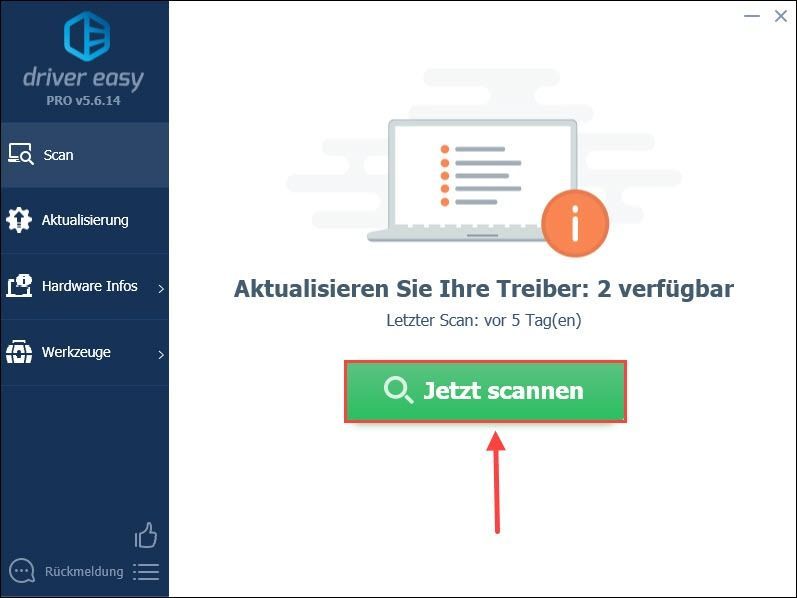
3) Kliknite Osvježi sve da ažurirate sve zastarjele ili neispravne upravljačke programe na vašem računalu. (U ovom slučaju, Pro-verzija Obavezno - od vas će se tražiti Besplatna verzija na Pro-verzija nadogradite kada kliknete gumb Nadogradi sve. )
Naravno i to možete učiniti Besplatna verzija koristiti. Ali svaki put se može preuzeti samo jedan novi upravljački program i morate instalirati nove upravljačke programe pomoću standardnog Windows procesa.
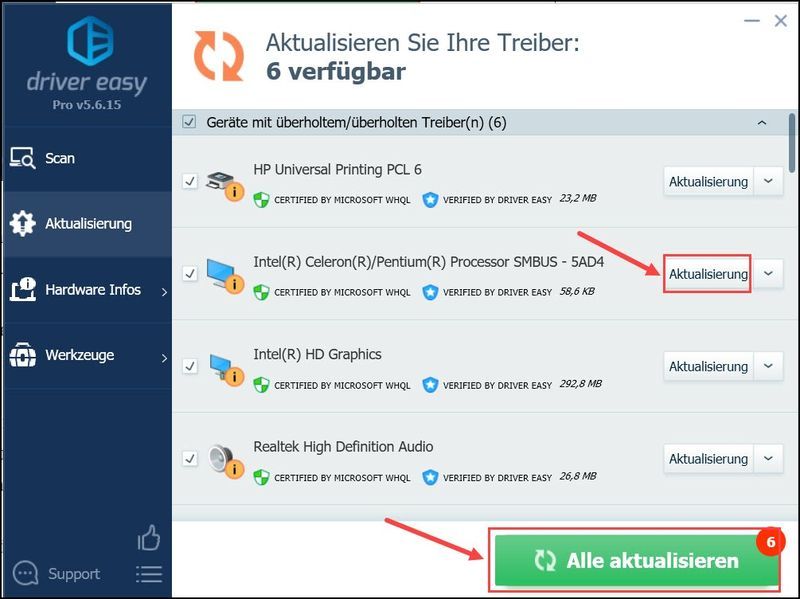 Driver Easy Pro nudi sveobuhvatnu tehničku podršku. Ako trebate pomoć, obratite se našem timu za podršku za Driver Easy na .
Driver Easy Pro nudi sveobuhvatnu tehničku podršku. Ako trebate pomoć, obratite se našem timu za podršku za Driver Easy na . 4) Ponovno pokrenite svoje računalo, vaš novoinstalirani upravljački program SM Bus Controller će stupiti na snagu.
Opcija 3 - Ažurirajte upravljački program SM BUS kontrolera putem Upravitelja uređaja
Novu verziju upravljačkog programa SM Bus Controllera možete potražiti izravno putem Upravitelja uređaja, a zatim ga instalirati ručno. No Windows ne može uvijek pružiti najnoviju verziju upravljačkog programa za vašu grafičku karticu, pa vam nudimo Vozač Lako Preporuči.
1) Na tipkovnici pritisnite istovremeno Prozorska stanica + R , prema Pokreni dijalog otvoriti.
2) Upišite traku devmgmt.msc jedan i pritisnite Enter tipka , prema Upravitelj uređaja zvati.
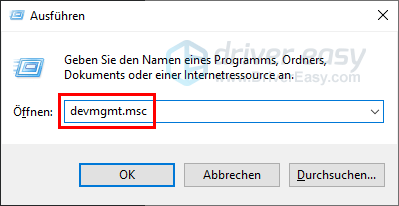
3) Desni klik problematični SM BUS kontroler u upravitelju uređaja i odaberite ažurirati upravljačke programe van.
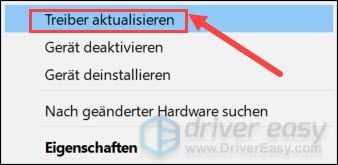
4) Kliknite Traži automatski ažurirani softver upravljačkog programa .
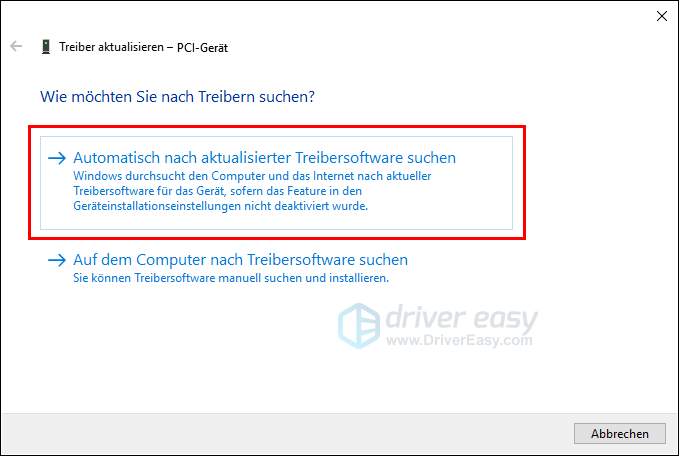
5) Slijedite upute čarobnjaka dok se ažuriranje ne završi.
6) Provjerite je li problematični SM Bus Controller ispod drugi uređaji nestao iz upravitelja uređaja.
Ako imate još pitanja, ne ustručavajte se komentirati ispod.
- ažuriranje upravljačkog programa
![[RJEŠENO] Razer Kraken mikrofon slušalica ne radi](https://letmeknow.ch/img/other/58/razer-kraken-headset-mikrofon-geht-nicht.jpg)

![[RJEŠENO] Everspace 2 se ruši na računalu](https://letmeknow.ch/img/knowledge/42/everspace-2-crashing-pc.jpg)
![[Popravljeno] Zoom kamera ne radi | Vodič za 2022](https://letmeknow.ch/img/knowledge/89/zoom-camera-not-working-2022-guide.jpg)


